3 Применение ПАК «Личный Секрет
advertisement
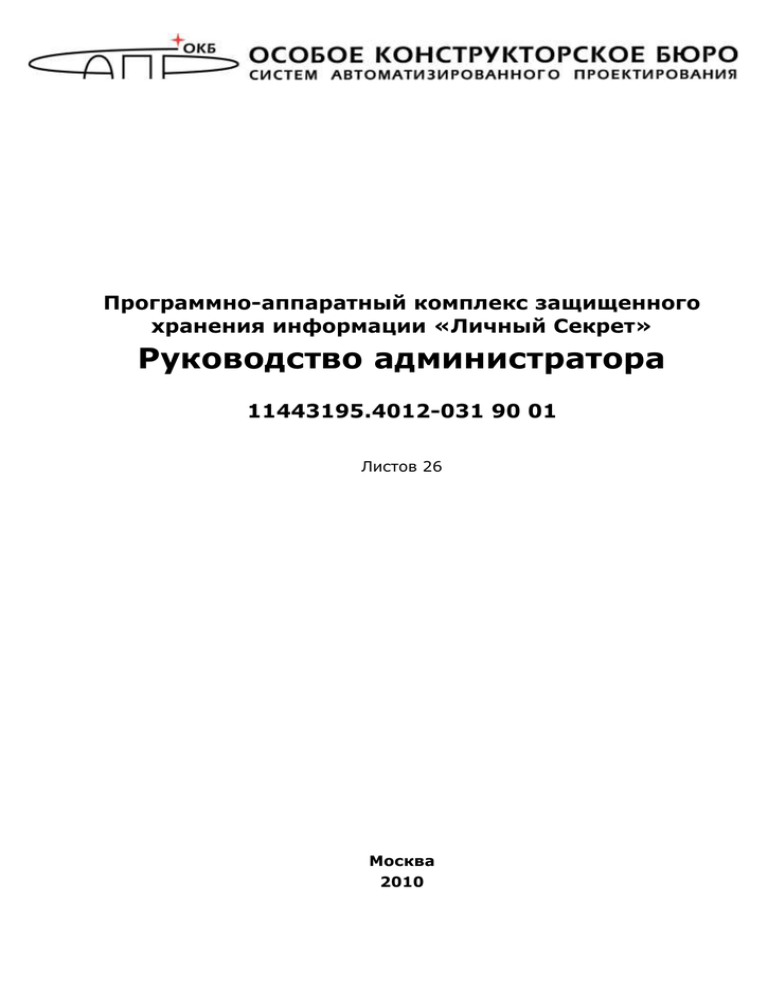
Программно-аппаратный комплекс защищенного хранения информации «Личный Секрет» Руководство администратора 11443195.4012-031 90 01 Листов 26 Москва 2010 «Личный Секрет» Руководство администратора. 11443195.4012-031 90 01 АННОТАЦИЯ Настоящий документ является руководством администратора программноаппаратного комплекса «Личный Секрет» (далее по тексту – ПАК «Личный Секрет», либо «Личный Секрет»), предназначенного для защищенного хранения данных на отчуждаемом USB-носителе и исключающего возможность применения этого носителя на каких-либо компьютерах, кроме разрешенных владельцем. ПАК «Личный секрет» предназначен для личного использования, и в этом случае его владелец является одновременно и пользователем (оператором), и администратором «Секрета». При корпоративном же использовании функции администратора ПАК «Секрет» должны выполняться специально назначенным должностным лицом, имеющим необходимые знания и полномочия. В документе приведены особенности установки, настройки и те из функций, которые связаны с администрированием ПАК «Личный Секрет». Перед установкой и эксплуатацией ПАК «Личный Секрет» рекомендуется внимательно ознакомиться с настоящим руководством. Применение ПАК «Личный Секрет» должно дополняться общими мерами предосторожности и физической безопасности ПЭВМ (РС). 2 «Личный Секрет» Руководство администратора. 11443195.4012-031 90 01 СОДЕРЖАНИЕ 1 Общие сведения .............................................................................................................................4 1.1 Состав и назначение ПАК «Личный Секрет» .............................................................. 4 1.2 Технические условия применения комплекса ............................................................ 4 2 Установка и настройка ПАК «Личный Секрет» .......................................................5 2.1 Установка ПО ПАК «Личный секрет» .............................................................................. 5 2.2 Подключение СН ....................................................................................................................... 8 2.3 Установка системного драйвера СН ................................................................................ 8 2.4 Начало работы ......................................................................................................................... 11 3 Применение ПАК «Личный Секрет» ..............................................................................13 4 Управление ПАК «Личный Секрет» ...............................................................................17 4.1 Регистрация СН ....................................................................................................................... 17 4.2 Регистрация СН на другом компьютере ....................................................................... 21 4.3 Отмена регистрации СН ...................................................................................................... 22 4.4 Смена PIN-кода СН ................................................................................................................ 23 4.5 Разблокирование СН ............................................................................................................. 24 5 Перечень принятых сокращений и обозначений .................................................26 3 «Личный Секрет» Руководство администратора. 11443195.4012-031 90 01 1 Общие сведения 1.1 Состав и назначение ПАК «Личный Секрет» Программно-аппаратный комплекс «Личный Секрет» включает: – специальный носитель «Личный секрет» (СН, или Секрет); – программное обеспечение (ПО) рабочей станции (РС) «Секретный агент»: драйвер USB-устройства для работы в составе операционной системы (ОС); драйвер-фильтр USB-устройств (запрещает доступ к устройствам USB Mass Storage). Доступ к USB Mass Storage СН «Личный Секрет» разрешен; приложение для управления доступом к данным СН. Специальный носитель «Личный Секрет» представляет собой аппаратный модуль, выполненный в форм-факторе флеш-диска с интерфейсом USB, предназначенный для защищенного хранения информации пользователя. Программное обеспечение «Секретный агент» предназначено для аутентификации (опознавания) Секрет на данной РС и для передачи аутентификационнных данных пользователя в Секрет для получения доступа к внутренней памяти флеш-диска со стороны РС. ПО «Секретный агент» устанавливается на жесткий диск персонального компьютера и требует для установки примерно 20 Mb дискового пространства. ПАК «Личный Секрет» может использоваться на рабочих станциях типа IBM PC, функционирующих под управлением ОС Microsoft Windows XP SP3/Vista/7. ПАК «Личный секрет» предназначен для обеспечения недоступности информации, размещенной на СН, в случае его кражи или потери. Доступ к защищаемой информации предоставляется только на тех компьютерах, на которых данный конкретный Секрет был зарегистрирован его владельцем, и только после ввода PIN-кода. Таким образом, доступ к информации, размещенной в СН, невозможен даже при наличии на ПК ПО «Секретный агент», если не выполнено хотя бы одно из двух условий – регистрация Секрета и ввод PIN-кода. Незарегистрированный СН не обнаруживается операционной системой компьютера как устройство типа mass-storage и его PIN-код не запрашивается. 1.2 Технические условия применения комплекса Для работы с ПАК «Личный Секрет» необходим следующий минимальный набор технических и программных средств: – установленная ОС Microsoft Windows XP SP3/Vista/7; – свободный разъем USB; 4 «Личный Секрет» Руководство администратора. 11443195.4012-031 90 01 – объем дискового пространства для обеспечения на жестком диске РС – 20 Мбайт. размещения программного 2 Установка и настройка ПАК «Личный Секрет» 2.1 Установка ПО ПАК «Личный секрет» Для установки на жесткий диск РС специального программного обеспечения «Секретный агент» следует запустить с прилагаемого CD исполняемый файл setup.exe. В настоящий момент поддерживается вариант установки (и дальнейшей работы всех программных компонентов) на русском языке. После запуска исполняемого файла выполняется процедура подготовки к установке и на экран выводится стартовое окно с общей информацией (рисунок 1). Рисунок 1 – Стартовое окно процедуры установки ПО ПАК «Личный секрет» Для продолжения процедуры необходимо нажать кнопку <Далее>. Для прекращения процесса установки следует нажать кнопку <Отмена>. В следующем окне необходимо указать путь к каталогу установки (рисунок 2). По умолчанию установка всех программных компонентов выполняется в каталог \Program Files\OKB SAPR\Secret\Personal. Каталог, предлагаемый по умолчанию, может быть изменен посредством ручного редактирования или задан с помощью стандартного диалога ОС Windows, вызываемого по нажатии кнопки <Обзор…>. Если указанный каталог не существует, он будет создан программой установки автоматически. 5 «Личный Секрет» Руководство администратора. 11443195.4012-031 90 01 Рисунок 2 - Выбор каталога установки ПАК «Личный секрет» После выбора каталога установки следует нажать кнопку <Установить>. Далее начинается процесс копирования файлов на жесткий диск (рисунок 3). В число устанавливаемых компонентов ПО ПАК «Личный секрет» входят: драйвер USB-устройства, драйвер-фильтр USB-устройств, приложение для управления доступом к данным СН «Секретный Агент». 6 «Личный Секрет» Руководство администратора. 11443195.4012-031 90 01 Рисунок 3 - Установка программных компонентов ПАК «Личный секрет» По завершении процесса копирования файлов на экран выводится сообщение об окончании процесса установки (рисунок 4). Выход из программы установки выполняется по нажатии кнопки <Готово>. Рисунок 4 - Окно завершения установки ПО ПАК «Личный секрет» 7 «Личный Секрет» Руководство администратора. 11443195.4012-031 90 01 После успешного применение Секрета. завершения процесса установки можно начать 2.2 Подключение СН Подключение осуществляется установкой СН в свободный USB-разъем системного блока РС1. 2.3 Установка системного драйвера СН ВНИМАНИЕ! Для корректной идентифицироваться в системе в администратора. установки драйвера качестве пользователя необходимо с правами После установки на жесткий диск ПО ПАК «Личный секрет» при первом подключении устройства «Личный Секрет» к USB-порту операционная система обнаруживает новое устройство (рисунок 5). Рисунок 5 – Оповещение об обнаружении СН Далее происходит автоматический запуск системной программы «Мастер нового оборудования»2. Если в настройках ОС включен режим автоматического обновления драйверов, то на экран выводится предложение выполнить поиск подходящего драйвера в сети Интернет (рисунок 6). Необходимо выбрать <Нет, не в этот раз> и нажать кнопку <Далее>. В случае неудобного расположения USB-порта на системном блоке компьютера рекомендуется использовать удлинительный кабель USB, это предохранит Секрет (а также и все другие применяемые USB-устройства) от поломок и облегчит его подключение и отключение. 1 Если автоматического запуска «Мастера нового оборудования» не происходит, его можно инициировать двумя щелчками мыши по значку подключенного устройства, показанному на рисунке 5. 2 8 «Личный Секрет» Руководство администратора. 11443195.4012-031 90 01 Рисунок 6 - Окно поиска текущего и обновленного ПО В следующем окне программы «Мастер нового оборудования» следует выбрать радио-кнопку «Автоматическая установка» и нажать кнопку <Далее> (рисунок 7). Рисунок 7 – Окно установки нового оборудования 9 «Личный Секрет» Руководство администратора. 11443195.4012-031 90 01 После этого начинается процесс установки драйвера СН (рисунок 8). Рисунок 8 – Установка драйвера СН После установки драйвера Секрета в ОС (он помещается в папку \Windows\System32\Drivers) на экран выводится окно завершения работы программы «Мастер нового оборудования» (рисунок 9). 10 «Личный Секрет» Руководство администратора. 11443195.4012-031 90 01 Рисунок 9 – Окно завершения работы Мастера нового оборудования По нажатии кнопки <Готово> выполняется выход из программы установки драйвера СН. 2.4 Начало работы До начала использования Секрета на РС должно быть установлено ПО ПАК «Личный секрет» (см. раздел 2). Следующий шаг – процедура первичной регистрации СН, в результате которой формируется PIN–код и код регистрации СН (подробнее об этом см. в разделе 4.1). Эта процедура выполняется один раз, при применении Секрета в обычном режиме повторять ее не требуется. PIN-код в дальнейшем потребуется каждый раз перед монтированием СН на РС, то есть для того, чтобы Секрет был обнаружен в операционной системе как устройство mass-storage. Код регистрации необходим для выполнения административных операций над СН (повторная регистрация, отмена регистрации, разблокирование. Подробнее см. соответствующие подразделы 4). После выполнения процедуры первичной регистрации данный Секрет связывается с данным компьютером, он становится для него «первичным». Следует запомнить или надежно сохранить PIN-код и код регистрации СН. В случае необходимости (например, при компрометации PIN-кода) PIN-код может быть изменен. Для выполнения этой операции потребуется знание старого значение PIN-кода. Изменение кода регистрации Секрета невозможно без полного обнуления устройства, возврата его к первоначальному состоянию 11 «Личный Секрет» Руководство администратора. 11443195.4012-031 90 01 (то есть обнулятся все данные о регистрации СН на каких-либо ПК, его PINкоде, и доступ к записанным на нем данным станет невозможен). ВНИМАНИЕ! При утере кода регистрации выполнение следующих функций СН: – повторная регистрация СН; – отмена регистрации СН; – разблокирование СН. становится невозможным После успешной регистрации по предъявлении корректного PIN-кода может быть получен доступ к данным СН (содержимому флеш-диска). 12 «Личный Секрет» Руководство администратора. 11443195.4012-031 90 01 3 Применение ПАК «Личный Секрет» Секрет применяется точно так же, как и обыкновенный USB-накопитель. Отличие состоит только в процедуре получения доступа к данным, хранящимся в Секрете. Получение доступа к данным СН Для получения доступа к данным, хранящимся в Секрете, СН необходимо подключить к USB-порту компьютера – так же, как любое USB-устройство. Если устройство ранее было зарегистрировано на этом компьютере (подробнее об этом см. в разделах 4.1 и 4.2), после подключения Секрета на экран автоматически выводится окно с предложением ввести PIN-код (рисунок 10). В появившемся окне следует ввести PIN-код, сформированный на этапе первичной регистрации СН (см. раздел 4.1) или полученный в результате смены PIN-кода (см. раздел 4.4). Рисунок 10 – Окно приложения «Секретный агент» для ввода PIN-кода При нажатии кнопки <OK> СН производит проверку введенного PIN-кода и в зависимости от ее результата предоставляет или отказывает в доступе к данным СН. В случае если PIN-код введен правильно, на экран выводится информационное сообщение (рисунок 11), и СН предоставляет доступ к данным. Работать с данными при этом можно точно так же, как в случае с обычным USB флеш-накопителем («флешкой»). Рисунок 11 – Сообщение об успешном завершении процедуры получения доступа 13 «Личный Секрет» Руководство администратора. 11443195.4012-031 90 01 В противном случае на экран выводится сообщение о том, что PIN-код введен неправильно (рисунок 12). Рисунок 12 – Сообщение об отказе в получении доступа ВНИМАНИЕ! В случае трех подряд неудачных попыток ввода PIN-кода СН блокируется. Для разблокирования СН необходимо знание кода регистрации (подробнее см. 4.5). Если по каким-то причинам уже после подключения Секрета к компьютеру, доступ к его памяти необходимо отложить, можно нажать кнопку <Отмена> (рисунок 10), а позднее получить доступ к данным, хранящимся в Секрете описанным ниже образом. После установки комплекта ПО ПАК «Личный секрет» при загрузке ОС производится автоматический запуск приложения «Секретный агент», предназначенного для управления доступом к данным СН. При этом в трее появляется соответствующий значок (рисунок 13). «Секретный агент» также может быть запущен вручную (например, если он был по каким-либо причинам закрыт) посредством выбора пункта меню ПускПрограммыЛичный секретСекретный агент. Рисунок 13 – Значок приложения «Секретный агент» в трее Главное окно приложения «Секретный агент» может быть активировано по двойному щелчку левой кнопкой мыши на значке в трее. Внешний вид главного окна приведен на рисунке 14. 14 «Личный Секрет» Руководство администратора. 11443195.4012-031 90 01 Рисунок 14 – Главное окно приложения «Секретный агент» Главное окно «Секретного агента» содержит список подключенных СН с указанием имени, серийного номера и статуса. Доступ к данным в Секрете можно получить, выбрав соответствующий Секрет в списке и нажав кнопку <Получить доступ>. Кнопка <Получить доступ> неактивна (и, следовательно, невозможен доступ к данным в Секрете) в том случае, если СН не зарегистрирован на данной РС (на это указывает статус «Не зарегистрирован»). После нажатия кнопки <Получить доступ> появляется окно с предложением ввода PIN-кода, показанное на рисунке 10. Главное окно «Секретного агента» может быть скрыто посредством нажатия кнопки <Закрыть>. Оперативное выполнение функций «Секретного агента» может быть осуществлено из контекстного меню приложения, вызываемого по щелчку правой кнопки мыши на значке в трее (рисунок 15). Рисунок 15 – Контекстное меню приложения «Секретный агент» Контекстное меню «Секретного агента» содержит: – пункт для вызова главного окна «Секретного Агента»; – пункт включения/выключения фильтра USB устройств (если «Секретный Агент» запущен под учетной записью пользователя, входящего в группу «Администраторы»); – пункт для вызова окна содержащего информацию о «Секретном Агенте»; – пункт для завершения работы приложения «Секретный агент». 15 «Личный Секрет» Руководство администратора. 11443195.4012-031 90 01 При выборе в контекстном меню пункта <Секретный Агент> на экране отображается главное окно приложения «Секретный Агент» (более подробная информация приведена в разделе 4). При выборе в контекстном меню пункта <Включить USB фильтр> (<Выключить USB фильтр>) запрещается использование в системе всех устройств USB Mass Storage за исключением устройств Секрет. Фильтр можно отключить, выбрав в контекстном меню пункт <Выключить USB фильтр>. При выборе в контекстном меню пункта <О Секретном Агенте> на экран выводится информационное окно приложения «Секретный Агент», содержащее сведения об используемой версии ПАК «Личный Секрет», а также контактные данные службы технической поддержки. Работа приложения «Секретный Агент» может быть завершена посредством выбора в контекстном меню пункта <Выход>. Рекомендации по применению «Личного Секрета» в корпоративной среде В случае корпоративного использования ПАК «Личный секрет» исключить возможность несанкционированного использования СН пользователем на компьютере, не входящем в список разрешенных, можно только в том случае, если пользователю не известен код регистрации. Для этого первичным компьютером для всех Секретов должен быть специально выделенный компьютер Администратора, на котором Администратор произведет регистрацию всех Секретов (см. 4.1). Компьютер Администратора должен быть защищен от НСД, а распечатки кодов регистрации (либо журнал, в котором записаны Коды регистрации) должны храниться в гарантированно недоступном для пользователей месте. После первичной регистрации всех Секретов на компьютере Администратора, Администратор должен произвести повторную регистрацию каждого из Секретов на тех компьютерах, на которых в соответствии с политикой безопасности, пользователю данного Секрета разрешено работать с СН (см. 4.2). После этого каждому пользователю выдается зарегистрированный для него Секрет и сообщается его PIN-код. ВНИМАНИЕ! Если пользователю станет известен код регистрации, он сможет зарегистрировать свой Секрет на любом компьютере, а также сбросить регистрацию на служебных компьютерах. При этом, сбросив первичную регистрацию (при недостаточной защищенности от НСД компьютера, на котором произведена первичная регистрация данного Секрета), он может без потери данных зарегистрировать его на другом компьютере, получив новый код регистрации, который не будет известен Администратору, тем самым, фактически, выведет Секрет из корпоративной системы. С помощью ПАК «Личный секрет» контролировать использование такого Секрета в ИС предприятия нельзя. Поэтому необходимо исключить попадание кода регистрации в руки пользователя. 16 «Личный Секрет» Руководство администратора. 11443195.4012-031 90 01 4 Управление ПАК «Личный Секрет» 4.1 Регистрация СН До начала использования СН на РС должен быть установлено ПО ПАК «Личный секрет» и выполнена процедура регистрации. В результате выполнения данной процедуры формируется PIN–код и код регистрации СН, с использованием которых осуществляются операции получения доступа к данным в Секрете и администрирования СН соответственно. ВНИМАНИЕ! Пользователь должен запомнить или надежно сохранить PIN-код и код регистрации СН, знание которых позволяет получить доступ к соответствующим функциям ПАК «Личный секрет». Для выполнения регистрации необходимо подключить Секрет. Если подключенный СН еще не зарегистрирован на данной РС, после подключения устройства на экран автоматически выводится окно с соответствующим предупреждением и предложением зарегистрировать СН на РС (рисунок 16). Рисунок 16 – Предложение о регистрации СН При нажатии кнопки <Да> в ответ на предложение о регистрации СН производится автоматический запуск процедуры регистрации и на экран выводится окно регистрации СН (рисунок 17). Рисунок 17 – Регистрация СН 17 «Личный Секрет» Руководство администратора. 11443195.4012-031 90 01 Можно также отказаться от предложения зарегистрировать СН, нажав в окне автоматического предупреждения (рисунок 16) кнопку <Нет> или <Отмена>. Регистрация может быть выполнена позднее через главное окно «Секретного Агента». После запуска «Секретного Агента» (ручного или автоматического) на экран выводится главное окно приложения, показанное на рисунке 18. Рисунок 18 – Главное окно приложения «Секретный Агент». Регистрация СН Для регистрации СН необходимо выбрать соответствующий элемент списка со статусом <Незарегистрирован> и нажать кнопку <Регистрировать> (рисунок 18). (Если не выбран ни один элемент списка, кнопка <Регистрировать> недоступна). После этого на экран выводится окно для задания регистрационной информации СН (рисунок 17). Необходимо задать следующие регистрационные параметры СН: – имя. Представляет собой строку, длина которой ограничена 32 произвольными символами. В качестве имени целесообразно использовать одно или несколько слов, характеризующих принадлежность СН или его назначение (например, это удобно, если в наличии имеется несколько СН, используемых для различных целей. В этом случае их легко отличить друг от друга). Имя Секрета не связано с защитными функциями и задается только для удобства пользователя, поэтому не нужно стремиться к тому, чтобы имя было сложным или чтобы о нем было трудно догадаться. – PIN-код. Должен состоять из 6 цифр. Можно назначить PIN-код самостоятельно или сгенерировать автоматически. При самостоятельном назначении PIN-кода требуется его подтвердить, повторив введенную последовательность символов в поле <Подтверждение PIN-кода>. Для автоматической генерации PIN-кода (рекомендуемый вариант) необходимо установить переключатель <Генерировать автоматически> (рисунок 17). В последнем случае поля для ввода и подтверждения PIN-кода блокируются и PIN-код создается в автоматическом режиме, а пользователь только ставится о нем в известность. Кнопка <OK> окна регистрации недоступна, если: – имя Секрета не задано; 18 «Личный Секрет» Руководство администратора. 11443195.4012-031 90 01 – переключатель <Генерировать автоматически> не установлен и при этом не заданы значения в полях <PIN-код> и <Подтверждение PIN-кода>. Если PIN-код подтвержден неверно, после нажатия кнопки <ОК> на экран выводится соответствующее оповещение (рисунок 19). В этом случае следует корректно подтвердить PIN-код. Рисунок 19 – Оповещение о некорректном подтверждении PIN-кода При успешном выполнении описанной последовательности действий на экран выводится сообщение об успешной регистрации Секрета и отображаются PIN-код и код регистрации СН (рисунок 20). Рисунок 20 – PIN-код и код регистрации СН Кроме того, статус СН в главном окне приложения «Секретный агент» изменяется на <Зарегистрирован> (рисунок 21) и становится доступным выполнение операций получения доступа, смены PIN-кода и отмены регистрации. 19 «Личный Секрет» Руководство администратора. 11443195.4012-031 90 01 Рисунок 21 – Главное окно приложения «Секретный Агент». Изменение статуса СН после успешной регистрации ВНИМАНИЕ! Необходимо запомнить или надежно сохранить PIN-код и код регистрации СН, знание которых позволяет получать доступ к соответствующим функциям ПАК «Личный секрет». Имеется возможность печати кода регистрации и PIN-кода СН (при наличии подключенного принтера). При этом для облегчения корпоративного использования «Личный Секрет» код регистрации и PIN-код печатаются на разных листах. Пользователь должен помнить о необходимости сохранения этих данных недоступными третьим лицам! PIN-код используется для получения доступа к данным СН. Код регистрации используется для выполнения операций: – регистрации СН на другой РС; – отмены регистрации СН; – разблокирования СН. В случае возникновения ошибки в ходе регистрации на экран выводится окно, показанное на рисунке 22. Рисунок 22 – Оповещение об ошибке в ходе регистрации СН После успешного завершения процедуры регистрации СН «Личный секрет» может применяться на данном компьютере. Для того чтобы иметь возможность применять Секрет и на других компьютерах, необходимо выполнить на них его повторную регистрацию. 20 «Личный Секрет» Руководство администратора. 11443195.4012-031 90 01 4.2 Регистрация СН на другом компьютере Возможна ситуация, когда требуется доступ к защищенным данным СН «Личный секрет» на других РС (отличных от РС, на которой выполнена первичная регистрация). Для расширения множества доверенных РС предусмотрена процедура повторной регистрации СН. Выполнение процедуры повторной регистрации требует знания кода регистрации СН. На компьютере, на котором необходимо произвести повторную регистрацию Секрета, должно быть установлено ПО ПАК «Личный секрет» (см. раздел 2)1. Процедура регистрации СН на другом компьютере в основном аналогична процедуре первичной регистрации. Отличие состоит в том, что после выбора соответствующего подключенному незарегистрированному СН элемента списка в главном окне «Секретного агента» (рисунок 23) и нажатия кнопки <Регистрировать> вместо формы для задания регистрационной информации на экран выводится окно с запросом кода регистрации СН (рисунок 24). Рисунок 23 – Главное окно приложения «Секретный Агент». Регистрация СН на другом компьютере Примечание. Поскольку СН ранее был зарегистрирован на первой РС, колонка «Имя» в списке главного окна «Секретного агента» содержит имя, назначенное пользователем СН при первичной регистрации. ПО «Секретный агент» можно бесплатно скачать с официального сайта про СЕКРЕТ – www.proSecret.ru. Не рекомендуется брать ПО для комплексов СЕКРЕТ из случайных или непроверенных источников. 1 21 «Личный Секрет» Руководство администратора. 11443195.4012-031 90 01 Рисунок 24 – Запрос кода регистрации СН После ввода кода регистрации СН (сформированного в результате первичной регистрации, см. рисунок 20) и нажатия кнопки <ОК> в СН производится его проверка. В случае если введен неверный код регистрации, на экран выводится сообщение об ошибке (рисунок 22). После завершения процедуры повторной регистрации СН «Личный секрет» может использоваться на РС для защищенного хранения информации. 4.3 Отмена регистрации СН Процедура отмены регистрации СН предназначена для исключения РС из списка тех, на которых возможен доступ к данным, хранящимся в Секрете. Использование этого механизма позволяет контролировать список РС, на которых может быть осуществлен доступ к содержимому Секрета. После выполнения процедуры отмены регистрации доступ к данному Секрету на данном ПК станет невозможен до выполнения процедуры регистрации заново. Необходимо своевременно выполнять процедуру отмены регистрации СН на РС, на которых не требуется доступ к содержимому СН. Для отмены регистрации СН необходимо в основном окне «Секретного Агента» выбрать соответствующий элемент из списка зарегистрированных СН и нажать кнопку <Отменить регистрацию> (рисунок 21). Рисунок 25 – Ввод кода регистрации для отмены регистрации В появившемся окне (рисунок 25) нужно ввести код регистрации, полученный пользователем при первичной регистрации данного Специального Носителя (рисунок 20). 22 «Личный Секрет» Руководство администратора. 11443195.4012-031 90 01 Рисунок 26 – Сообщение об успешной отмене регистрации СН После выполнения всех операций на экран выводится сообщение об успешном выполнении отмены регистрации СН (рисунок 26). С этого момента получение доступа к данным в Секрете на данной РС становится невозможным (до выполнения процедуры регистрации). Отмена регистрации на первичном компьютере дополнительно влечет за собой удаление из СН информации о регистрации, выполненной на всех других компьютерах. При этом устройство переходит в состояние «до первой регистрации» (см. 4.1). 4.4 Смена PIN-кода СН Если пользователь СН считает PIN-код скомпрометированным, он может сменить действующий PIN код на новый. При этом СН должен быть подключен к компьютеру. Для смены PIN кода нужно в основном окне «Секретного Агента» выбрать из списка нужный СН и нажать кнопку <Сменить PIN код> (рисунок 21). В появившемся окне следует ввести старый PIN-код, полученный пользователем при регистрации данного СН. Рисунок 27 – Окно для смены PIN-кода Пользователь может задать новый PIN-код самостоятельно или сгенерировать его автоматически с помощью установки флага <Генерировать> (рисунок 27). 23 «Личный Секрет» Руководство администратора. 11443195.4012-031 90 01 Рисунок 28 – Сообщение об успешной смене PIN-кода Далее в информационном окне выводится сообщение об успешной смене PIN-кода (рисунок 28). В случае ввода неправильного старого PIN-кода на экран выводится окно, показанное на рисунке 29. Рисунок 29 – Оповещение об ошибке в ходе смены PIN-коды 4.5 Разблокирование СН В случае трех последовательных неудачных попыток ввода PIN-кода СН блокируется и на экран выводится соответствующее сообщение (рисунок 30). Рисунок 30 – Оповещение о блокировке СН При этом статус СН в главном окне «Секретного Агента» изменяется на <Заблокирован> и единственной доступной операцией становится <Разблокировать> (рисунок 31). 24 «Личный Секрет» Руководство администратора. 11443195.4012-031 90 01 Рисунок 31 – Оповещение о блокировке СН СН может быть разблокирован посредством выбора соответствующего элемента списка и нажатия кнопки <Разблокировать>. В появившемся окне необходимо ввести код регистрации, полученный в результате первичной регистрации СН (рисунок 20), и новое значения PIN-кода. Рисунок 32 – Разблокирование СН Пользователь может задать новый PIN-код самостоятельно или сгенерировать его автоматически с помощью установки флага <Генерировать> (рисунок 32). 25 «Личный Секрет» Руководство администратора. 11443195.4012-031 90 01 5 Перечень принятых сокращений и обозначений ОС ПАК ПО ПЭВМ РС СН Операционная система Программно-аппаратный комплекс Программное обеспечение Персональная электронно-вычислительная машина Рабочая станция Специальный носитель 26